win10在哪里改用户名 如何在Win10系统中更改用户名
更新时间:2023-12-03 11:54:06作者:jiang
在Win10系统中,更改用户名是一项非常简单的任务,无论是想要更换一个更个性化的用户名,还是需要修改现有用户名中的一些拼写错误,都可以通过几个简单的步骤轻松实现。Win10系统提供了一个用户账户设置界面,让我们可以方便地进行用户名的修改。接下来让我们一起来了解一下,在Win10系统中如何轻松地更改用户名。
步骤如下:
1.右键这台电脑图标,在弹出的菜单中点击管理
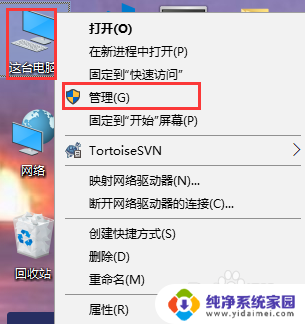
2.在弹出的计算机管理窗口中,点击本地用户和组。再点击用户文件夹,在右侧窗口中可以查看账户的名称为yy
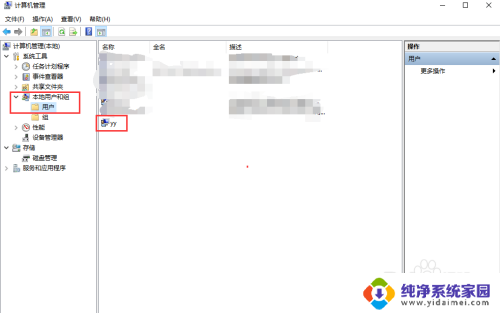
3.右键选中要修改的系统账号,在弹出的菜单中点击重命名
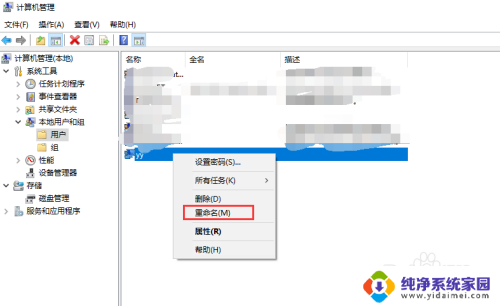
4.把系统账号修改成yy1234
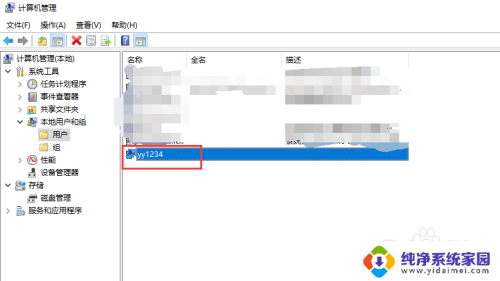
以上是关于如何更改Windows 10用户名的全部内容,如果您遇到相同的情况,您可以按照以上方法解决。
win10在哪里改用户名 如何在Win10系统中更改用户名相关教程
- win10系统怎么改用户名名字 如何在Win10系统中更改用户名
- 怎么更改win10的用户名 如何在Win10系统中更改用户名
- win10如何更改电脑账户名称 如何在win10中更改用户账户名称
- win10怎么设置用户名称 如何在Win10系统中更改用户名
- 电脑更换用户名登录 如何在Win10系统中更改账户登录名
- win10系统中用户全名怎么更改 win10怎么更改电脑用户名
- 如何更改系统用户名 Win10系统如何修改用户名
- windows10账户名字怎么改 如何在Win10中更改用户账户名称
- 如何更改win10用户名称 Win10系统用户名更改方法
- win10系统账户名字怎么更改 Win10系统如何更改用户登录名
- 怎么查询电脑的dns地址 Win10如何查看本机的DNS地址
- 电脑怎么更改文件存储位置 win10默认文件存储位置如何更改
- win10恢复保留个人文件是什么文件 Win10重置此电脑会删除其他盘的数据吗
- win10怎么设置两个用户 Win10 如何添加多个本地账户
- 显示器尺寸在哪里看 win10显示器尺寸查看方法
- 打开卸载的软件 如何打开win10程序和功能窗口